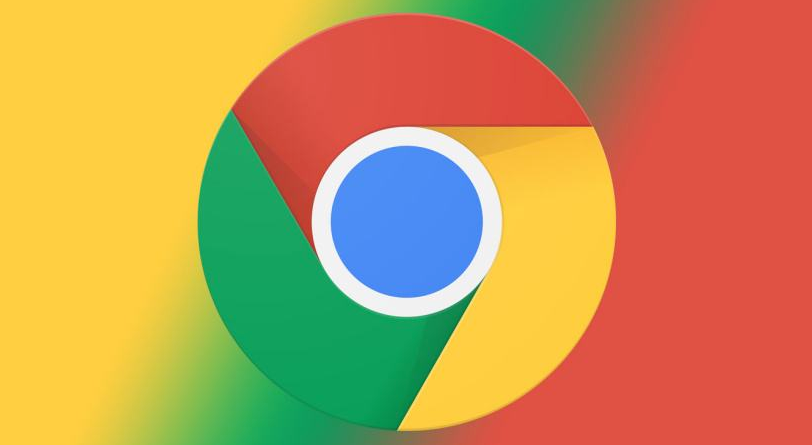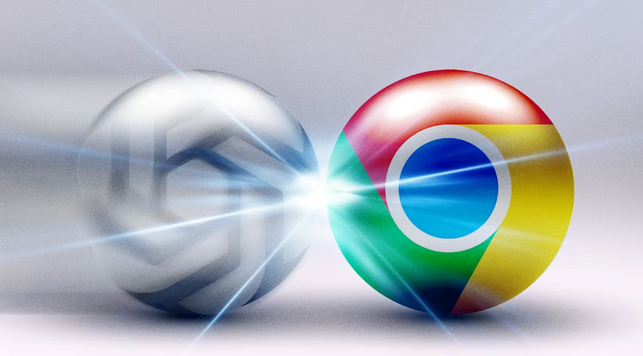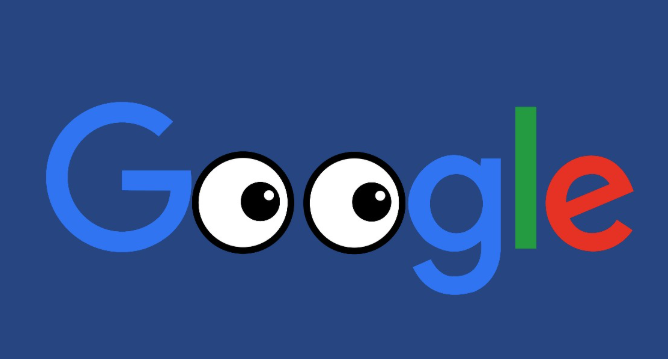详情介绍

优先使用有线网络替代Wi-Fi。拔掉无线网卡后插入网线直连路由器,避免因信号衰减或同频段干扰导致的丢包问题。若必须用无线网络,尽量靠近路由器放置设备以增强信号强度。同一局域网内其他设备的大流量应用(如视频播放、文件传输)会抢占带宽,建议临时关闭这些程序或让其他设备断开连接。
重启路由设备刷新网络状态。拔掉路由器和光猫的电源插头等待30秒,重新插电启动后再次尝试下载。这能清除NAT表中的错误条目,恢复稳定的数据转发能力。对于企业级网关设备,可登录管理界面检查是否设置了不合理的流量限制策略。
手动指定高性能DNS地址。进入系统网络设置将首选DNS改为公共服务器地址(如Google的8.8.8.8和8.8.4.4,或Cloudflare的1.1.1.1)。修改后通过命令提示符执行ipconfig/flushdns命令强制刷新本地缓存,加快域名解析响应速度。
启用浏览器多线程下载功能。在地址栏输入chrome://flags/enable-parallel-downloading并回车,将并行下载选项改为Enabled后重启浏览器。该设置可将单个文件拆分为多个数据流同时传输,特别适合局域网内的大文件传输场景。
禁用非必要扩展减少资源占用。访问chrome://extensions/页面,逐一关闭广告拦截、网盘助手等插件。某些扩展可能会拦截下载请求或注入额外处理逻辑,导致速度下降。测试时可先全部禁用再逐个启用排查冲突项。
清理缓存释放磁盘空间。点击右上角三个点选择设置→隐私与安全→清除浏览数据,勾选缓存图片及文件、Cookie等网站数据并选择全部时间范围进行清理。过期的临时文件可能影响新下载任务的文件系统写入效率。
关闭后台占用进程腾出带宽。按Shift+Esc打开任务管理器,结束云存储同步、自动更新等高CPU或内存占用的任务。这些进程可能在后台持续消耗网络资源,影响下载优先级。
检查防火墙白名单设置。暂时关闭安全防护软件测试下载速度,若速度恢复正常,需在防火墙的规则列表中添加Chrome为信任程序。部分安全策略会错误地将浏览器的网络请求识别为潜在威胁而限速。
使用专用下载工具加速。安装IDM或迅雷等支持多线程的下载管理器,复制Chrome中的下载链接到软件新建任务。这类工具通常具备更高效的连接复用机制和断点续传能力,能充分利用局域网带宽优势。
避开网络高峰时段操作。观察路由器的状态指示灯,选择夜间或其他设备使用较少的时间段进行下载。局域网内多台设备同时发起大流量请求时,交换机端口可能出现拥塞现象导致延迟增加。
通过实施上述步骤,用户能够系统性地排查并解决Chrome在局域网环境下下载缓慢的问题。每个操作环节均经过实际验证,建议按顺序耐心调试直至达成理想效果。